[SEDERHANA] Memperbaiki Folder Dokumen Tidak Dapat Diakses Kesalahan Pada Windows 10
Ringkasan: Konten di bawah ini akan mengajarkan pengguna cara memperbaiki folder Dokumen tidak dapat diakses di Windows dan memulihkan data penting dari folder yang terpengaruh dengan Perangkat Lunak Pemulihan Data Bitwar!
Daftar isi
Memahami Folder Dokumen Tidak Dapat Diakses Kesalahan
Setiap kali Anda mencoba mengakses folder Dokumen Anda di Windows 10, Anda mungkin mengalami salah satu masalah ini seperti mendapatkan pesan kesalahan akses ditolak, tidak dapat mengakses, atau mengubah folder dokumen setelah pembaruan Windows.
Masalah ini semua terkait dengan folder Dokumen tidak dapat diakses dan Anda harus mengatasinya sesegera mungkin karena jika tidak, Anda bahkan mungkin kehilangan semua data Anda yang tersimpan di folder Dokumen.
Di sini kami akan menunjukkan situasi serupa yang terkait dengan masalah folder dokumen:
“Pagi ini saya mencoba untuk mentransfer beberapa file musik dan foto saya ke lokasi file baru di hard drive internal saya, tetapi saya terus mendapatkan pesan kesalahan akses ditolak: Anda harus memberikan izin administrator untuk mengubah atribut ini, apa yang harus saya lakukan? lakukan untuk membuka folder My Documents dan mengakses semua file penting saya yang tersimpan di folder tersebut. Adakah yang bisa membantuku?”
Jangan terlalu khawatir karena kami akan menunjukkan solusi sederhana untuk mengatasi masalah di bawah ini!
Solusi Sederhana untuk Memperbaiki Folder yang Tidak Dapat Diakses di Windows 10
Solusinya sangat sederhana, karena kami akan menunjukkan kepada Anda dua cara sederhana untuk memperbaiki masalah tersebut.
Solusi 1: Izin File/Folder
Langkah 1: Right-click the affected file atau folder and choose Properties.
Langkah 2: Memilih keamanan tab dan pilih user accountdari grup atau daftar nama pengguna.
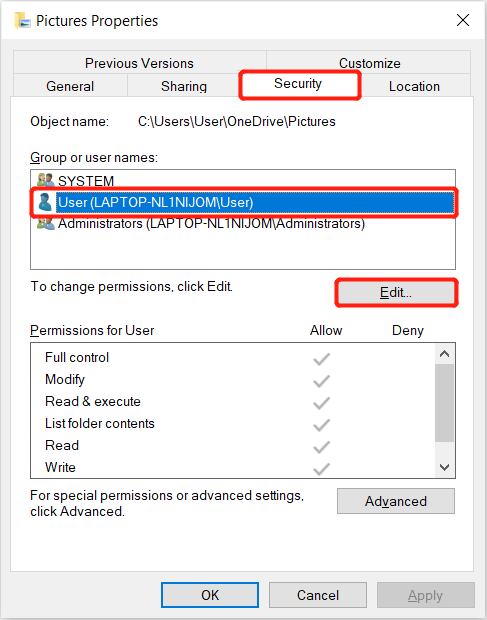
Slangkah 3: Click Sunting dan kutu kotak centang izin yang Anda butuhkan.
Langkah 4: Finish perubahan dan tekan Oke.
Solusi 2: Dekripsi Perlindungan Enkripsi Folder
Terkadang folder dienkripsi, dan Anda mungkin tidak dapat mengaksesnya sehingga Anda perlu mendekripsinya.
Langkah 1: Right-click the affected file or folder and choose Properties again.
Langkah 2: Go to the General tab and choose Maju.
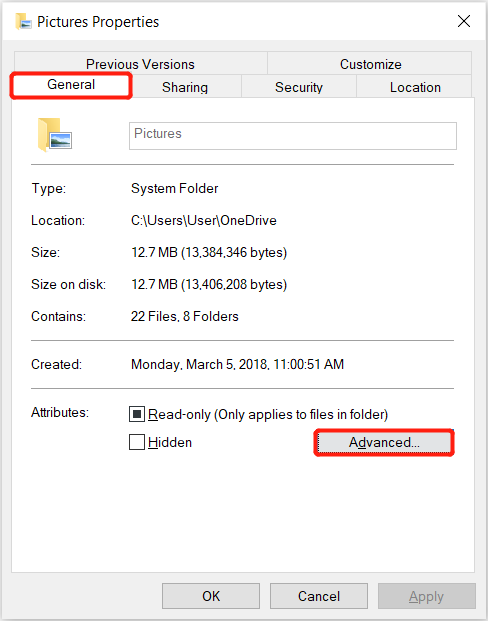
Langkah 3: Tick the Enkripsi konten untuk berbagi data kotak dan klik Oke untuk menerapkan perubahan.
Pulihkan Data dari Folder Dokumen yang Ditolak Akses
Jika kedua metode di atas tidak dapat memperbaiki masalah folder Dokumen, Anda harus memulihkan data Anda sesegera mungkin dari folder untuk mencegah kehilangan data permanen.
Yang terbaik bagi Anda untuk menggunakan yang terbaik perangkat lunak pemulihan data untuk Windows, yaitu Pemulihan Data Bitwar Perangkat lunak untuk mengembalikan data penting Anda dari folder Dokumen. Selain itu dapat mengambil semua jenis file baik dari perangkat penyimpanan eksternal maupun eksternal seperti pen drive, kartu memori, kartu SD, flash drive, hard drive internal, dan lain-lain.
Ikuti langkah-langkah di bawah ini untuk mendapatkan kembali file penting Anda dari folder Dokumen yang terpengaruh:
Langkah 1: Proceed to Pusat Unduhan Bitwarsoft to download dan install alat pemulihan di komputer Anda.
Langkah 2: Memilih folder dokumen from the list of devices and click on Berikutnya.

Langkah 3: Pilih Scan Mode dan klik Berikutnya.

Langkah 4: Choose the Select All Types dari daftar dan pilih Berikutnya.

Langkah 5: Preview the scan results and click the Recover untuk memulihkan file yang Anda perlukan dari folder dokumen akses ditolak.
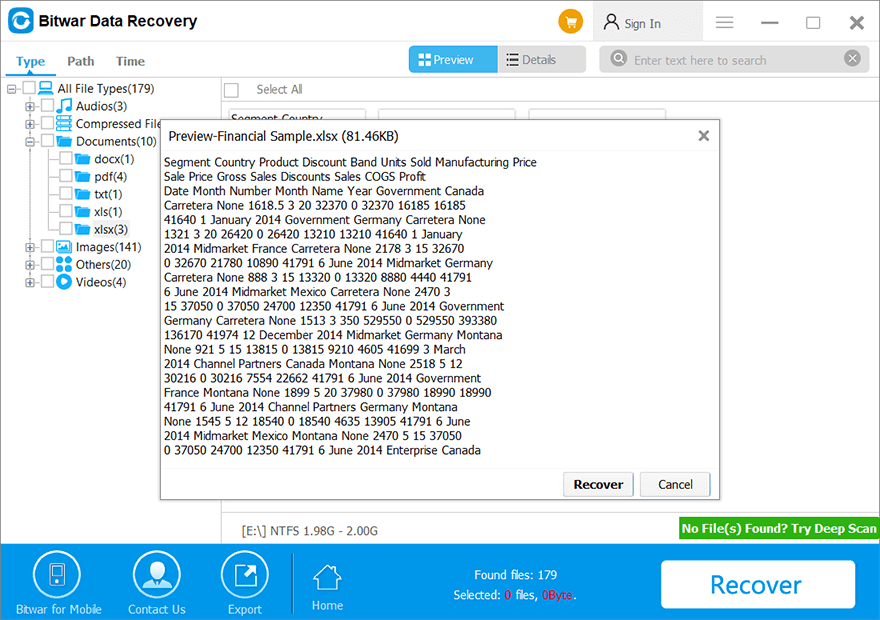
Bottom Line
Kesalahan folder Documents tidak dapat diakses membuat frustrasi banyak pengguna Window karena menolak mereka untuk mengakses folder yang terpengaruh. Oleh karena itu, penting bagi Anda untuk mendapatkan izin file dengan mengikuti solusi di atas dan jika Anda masih tidak dapat membuka folder Dokumen, ingatlah untuk memulihkan data Anda untuk mencegah semua data penting Anda hilang.
Artikel Sebelumnya
Fix Settings App Not Working Or Opening In Windows 10 Ringkasan: Konten di bawah ini akan mengajari pengguna cara memperbaiki folder Dokumen tidak dapat diakses di Windows dan memulihkan...Artikel Berikutnya
Disable Or Enable Settings And Control Panel In Windows 10 Ringkasan: Konten di bawah ini akan mengajari pengguna cara memperbaiki folder Dokumen tidak dapat diakses di Windows dan memulihkan...
Tentang Pemulihan Data Bitwar
3 Langkah untuk mendapatkan kembali 500+ jenis dokumen, foto, video, audio, file arsip yang dihapus, diformat atau hilang dari berbagai skenario kehilangan data.
Pelajari Lebih Lanjut
